摘要:这篇文章主要介绍了Excel中replace函数的使用方法,需要的朋友可以参考下,如果你喜欢还可以浏览Excel中replace函数的使用方法的最新相关推荐信息。
Excel中replace函数如何操作,大家一起来看看吧。
Excel中replace函数的使用方法
1、replace函数的语法为:REPLACE(old_text,start_num,num_chars,new_text)此函数有四个参数:参数1:old_text原来的文本,也就是将要进行替换的文本。参数2:start_num开始替换的位置。参数3:num_chars将要替换的长度。参数4:new_text新文本,也就是替换成的文本。
2、例如:下图A列是公司商品名称,其中Apple-LO中的O应为P,需要把O替换为P。在B2中录入公式“=REPLACE(A2,8,1,"P")”公式中,A2是指被替换的文本所在的单元格。8是指O位于“Apple-LO-325”中的第8个字符串的位置。1是指需要替换从O开始起1个字符串。“P”是指需要替换成的内容。
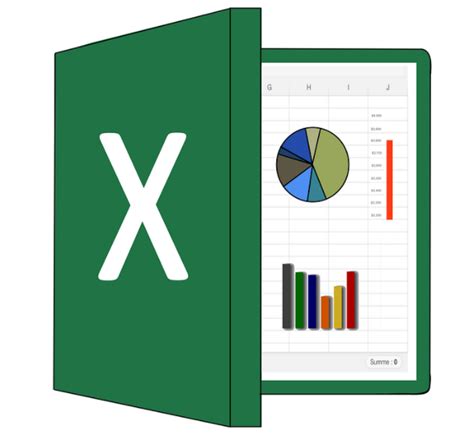
3、回车,“Apple-LO-325”已经被替换成了“Apple-LP-325”。
(商盟百科网chnore.com)
4、将公式向下复制,就全部实现了指定位置的字符的替换,所有的O替换为P。
5、再如:公司中奖客户的电话号码,为保护客户隐私,只需要显示前后各3位,中间5为我们要用*隐藏起来。在C2中录入公式“=REPLACE(B2,4,5,"*****") ”此公式中:我们要从第4位开始替换,一共替换5位,所以第二第三参数分别为4和5。
6、回车,函数返回 “135*****651”。此公式中:我们要从第4位开始替换,一共替换5位,所以第二第三参数分别为4和5。注意:因为此函数替换的是文本,当单元格内容为数字时,需要设置为文本格式。方法有两种:1.先设置文本格式。按步骤设置【设置单元格格式】【文本】【确定】,然后再录入数字。2.录入数字前先录入一个英文的逗号‘,然后再录入数字。
7、向下复制公式,就实现了全部字符的替换。
(商盟百科网chnore.com)
8、有时候,replace函数还可以和其他函数结合在一起,来实现单元格部分字符的替换。例如:城市实行电话号码升级活动,将北京电话号码前加上6,上海电话号码前加上9。在D2中录入公式:=IF(B2="北京",REPLACE(C2,1,1,"61"),REPLACE(C2,1,1,"91"))
9、回车,C2单元格电话号码升级成功。此函数的含义是:用if函数判断B2中的内容,若是北京,则用replace函数将第一位数1替换成61,也就是加上6。否则,则将一位数替换成91,也就是第一位数加上9。
10、向下复制公式即可替换所有字符串。注意:单元格格式仍然是文本格式。
相关阅读:
在EXCEL如何通过点选方式选择日期(商盟百科网chnore.com)
表格数值怎么转换为数字
如何让excel中单元格里的文字自动适应单元格
Excel如何筛选?筛选的3种方法和快捷键是什么
excel如何快速输入工作日? 快速生成工作日日期
Excel中replace函数的使用方法










